在xml中寫動畫的實例詳解
1. Selector
Android中的Selector主要是用來改變ListView和Button控制項的預設背景。
1.建立mylist_view.xml檔案
先在res目錄下新建drawable資料夾,再在新建的drawable資料夾中新建mylist_view.xml ,其目錄結構為:res/drawable/mylist_view.xml。
2.根據特定需求編輯mylist_view.xml檔案
新建mylist_view.xml檔案後,在沒有新增任何屬性時其內部程式碼結構為:
<?xml version="1.0" encoding="utf-8" ?> <selector xmlns:android="http://schemas.android.com/apk/res/android"> </selector>
下面就可以根據專案需求,在其內部定義為自己想要的樣式了,主要屬性如下:
<?xml version="1.0" encoding="utf-8" ?>
<selector xmlns:android="http://schemas.android.com/apk/res/android">
<!-- 默认时的背景图片-->
<item android:drawable="@drawable/pic1" />
<!-- 没有焦点时的背景图片 -->
<item android:state_window_focused="false"
android:drawable="@drawable/pic1" />
<!-- 非触摸模式下获得焦点并单击时的背景图片 -->
<item android:state_focused="true" android:state_pressed="true" android:drawable= "@drawable/pic2" />
<!-- 触摸模式下单击时的背景图片-->
<item android:state_focused="false" android:state_pressed="true" android:drawable="@drawable/pic3" />
<!--选中时的图片背景-->
<item android:state_selected="true" android:drawable="@drawable/pic4" />
<!--获得焦点时的图片背景-->
<item android:state_focused="true" android:drawable="@drawable/pic5" />
</selector>3.引用mylist_view.xml文件
三種方法可以來引用剛才建立的檔案:
(1)在ListView中加入下列屬性程式碼
android:listSelector="@drawable/mylist_view"
(2)在ListView的item介面中加入以下屬性程式碼
android:background="@drawable/mylist_view"
(3)利用JAVA程式碼直接寫
Drawable drawable = getResources().getDrawable(R.drawable.mylist_view );
listView.setSelector(drawable);
為了防止清單拉黑的情況發生,需要在ListView中加入以下的屬性代碼
android:cacheColorHint="@android:color/transparent "
屬性介紹:
android:state_selected選取
android:state_focused取得焦點
android:state_pressed點選
android:state_enabled設定是否回應事件,指所有事件
2. 在XML中寫動畫
Animation也可以放在XML檔案中,這樣程式的可維護性提高了。在XML中寫動畫的步驟如下
1.在res資料夾下面新建一個名為anim的資料夾
2.建立xml文件,並先加入set標籤,改標籤如下
<set xmlns:android="http://schemas.android.com/apk/res/android"
android:interpolator="@android:anim/accelerate_interpolator">
</set>3.在該標籤當中加入rotate,alpha,scale或translate標籤
4.在程式碼當中使用AnimationUtils載入xml文件,並產生Animation物件
Alpha動畫
<?xml version="1.0" encoding="utf-8"?>
<set xmlns:android="http://schemas.android.com/apk/res/android"
android:interpolator="@android:anim/accelerate_interpolator">
<alpha
android:fromAlpha="1.0"
android:toAlpha="0.0"
android:startOffset="500"
android:duration="2000"
/>
</set>
Animation a=AnimationUtils.loadAnimation(this, R.anim.alpha);
iv.startAnimation(a);Scale動畫
<?xml version="1.0" encoding="utf-8"?>
<set xmlns:android="http://schemas.android.com/apk/res/android"
android:interpolator="@android:anim/accelerate_interpolator">
<scale
android:fromXScale="1.0"
android:toXScale="0.0"
android:fromYScale="1.0"
android:toYScale="0.0"
android:pivotX="50%"
android:pivotY="50%"
android:duration="2000"
/>
</set>Rotate動畫
<?xml version="1.0" encoding="utf-8"?>
<set xmlns:android="http://schemas.android.com/apk/res/android"
android:interpolator="@android:anim/accelerate_interpolator">
<rotate
android:fromDegrees="0"
android:toDegrees="400"
android:pivotX="50%"
android:pivotY="50%"
android:duration="3000"
/>
</set>Translate動畫
<?xml version="1.0" encoding="utf-8"?>
<set xmlns:android="http://schemas.android.com/apk/res/android"
android:interpolator="@android:anim/accelerate_interpolator">
<translate
android:fromXDelta="50%"
android:toXDelta="100%"
android:fromYDelta="50%"
android:toYDelta="100%"
android:duration="3000"
/>
</set>#這裡重點提一下android:pivotX和android:pivotY和android:fromXDelta,android:toXDelta
android :pivotX="50"使用絕對座標
android:pivotX="50%"相對自己
android:pivotX="50%p"相對父控制項
這些動畫怎麼調用的呢?
在styles.xml中呼叫:
<?xml version="1.0" encoding="utf-8"?>
<resources>
<style mce_bogus="1" name="ThemeActivity">
<item name="android:windowAnimationStyle">@style/AnimationActivity</item>
<item name="android:windowNoTitle">true</item>
</style>
<style name="AnimationActivity" parent="@android:style/Animation.Activity" mce_bogus="1">
<item name="android:activityOpenEnterAnimation">@anim/translate</item>
<item name="android:activityOpenExitAnimation">@anim/rotate</item>
<item name="android:activityCloseEnterAnimation">@anim/close_enter</item>
<item name="android:activityCloseExitAnimation">@anim/close_exit</item>
</style>
</resources>注:在/res 目录下新建 anim 目录,上面的Translate.xml,Scale.xml都是在这个文件夹下新建的。
3> Interpolator -- 定义动画变化的速率
① AccelerateDecelerateInterpolator:
在动画开始和结束的地方速率改变比较慢,在中间的时候加速;
② AccelaerateInterPolotor:
在动画开始的地方速率改变比较慢,然后开始加速;
③ CycleInterpolator:
动画循环播放特定的次数,速率沿着正弦曲线
④ DecelerateInterpolator:
在动画结束的地方速率比较慢
⑤ LinearInterpolator:
动画以匀速运动
在xml文件中定义Interpolator
android:interpolator="@android:anim/accelerate_interpolator"
android:shareInterpolator="true"
这样所有的Animation共用一个Interpolator。
在代码中用代码设置如下
anim.setInterpolator(new AccelerateInterpolator());
在new一个AnimationSet中传入true则所有的Animation共用Interpolator。
以上是在xml中寫動畫的實例詳解的詳細內容。更多資訊請關注PHP中文網其他相關文章!

熱AI工具

Undresser.AI Undress
人工智慧驅動的應用程序,用於創建逼真的裸體照片

AI Clothes Remover
用於從照片中去除衣服的線上人工智慧工具。

Undress AI Tool
免費脫衣圖片

Clothoff.io
AI脫衣器

Video Face Swap
使用我們完全免費的人工智慧換臉工具,輕鬆在任何影片中換臉!

熱門文章

熱工具

記事本++7.3.1
好用且免費的程式碼編輯器

SublimeText3漢化版
中文版,非常好用

禪工作室 13.0.1
強大的PHP整合開發環境

Dreamweaver CS6
視覺化網頁開發工具

SublimeText3 Mac版
神級程式碼編輯軟體(SublimeText3)
 能否用PowerPoint開啟XML文件
Feb 19, 2024 pm 09:06 PM
能否用PowerPoint開啟XML文件
Feb 19, 2024 pm 09:06 PM
XML檔可以用PPT開啟嗎? XML,即可擴展標記語言(ExtensibleMarkupLanguage),是一種廣泛應用於資料交換和資料儲存的通用標記語言。與HTML相比,XML更加靈活,能夠定義自己的標籤和資料結構,使得資料的儲存和交換更加方便和統一。而PPT,即PowerPoint,是微軟公司開發的一種用於創建簡報的軟體。它提供了圖文並茂的方
![動畫不工作在PowerPoint中[修復]](https://img.php.cn/upload/article/000/887/227/170831232982910.jpg?x-oss-process=image/resize,m_fill,h_207,w_330) 動畫不工作在PowerPoint中[修復]
Feb 19, 2024 am 11:12 AM
動畫不工作在PowerPoint中[修復]
Feb 19, 2024 am 11:12 AM
您是否正在嘗試製作演示文稿,但無法添加動畫?如果動畫在你的WindowsPC上的PowerPoint中不起作用,那麼這篇文章將會幫助你。這是一個常見的問題,許多人都在抱怨。例如,在Microsoft團隊中演示或在螢幕錄製期間,動畫可能會停止運作。在本指南中,我們將探索各種故障排除技術,以協助您修復在Windows上的PowerPoint中無法運作的動畫。為什麼我的PowerPoint動畫不起作用?我們注意到Windows上PowerPoint中的動畫可能無法運作問題的一些可能原因如下:由於個
 CSS動畫:如何實現元素的閃光效果
Nov 21, 2023 am 10:56 AM
CSS動畫:如何實現元素的閃光效果
Nov 21, 2023 am 10:56 AM
CSS動畫:如何實現元素的閃光效果,需要具體程式碼範例在網頁設計中,動畫效果有時可以為頁面帶來很好的使用者體驗。而閃光效果是一種常見的動畫效果,它可以使元素更加引人注目。以下將介紹如何使用CSS實現元素的閃光效果。一、閃光的基本實作首先,我們需要使用CSS的animation屬性來實現閃光效果。 animation屬性的值需要指定動畫名稱、動畫執行時間、動畫延遲時
 跳票 2 年,國產 3D 動畫電影《二郎神之深海蛟龍》定檔 7 月 13 日
Jan 26, 2024 am 09:42 AM
跳票 2 年,國產 3D 動畫電影《二郎神之深海蛟龍》定檔 7 月 13 日
Jan 26, 2024 am 09:42 AM
本站1月26日消息,國產3D動畫電影《二郎神之深海蛟龍》發布一組最新劇照,正式宣布將於7月13日上映。據了解,《二郎神之深海蛟龍》是由迷狐星(北京)動漫有限公司、霍爾果斯眾合千澄影業有限公司、浙江橫店影業有限公司、浙江共贏影業有限公司、成都天火科技有限公司、華文映像(北京)影業有限公司出品,王君執導的動畫電影,原定2022年7月22日在中國大陸上映。本站劇情簡介:封神之戰後,姜子牙攜「封神榜」分封諸神,而後封神榜被天庭封印於九州祕境深海之下。事實上,除了分封神位,封神榜中還封緘著眾多強大的妖邪元
 ppt動畫如何設定先進入再退出
Mar 20, 2024 am 09:30 AM
ppt動畫如何設定先進入再退出
Mar 20, 2024 am 09:30 AM
我們在日常的辦公中常常會使用到ppt,那麼你是否對ppt裡邊的每個操作功能都很了解呢?例如:ppt中怎麼設定動畫效果、怎麼設定切換效果、每個動畫的效果長度是多少?每個投影片能不能自動播放、ppt動畫先進入再退出等等,那麼今天這期我就先跟大家分享ppt動畫先進入再退出的具體操作步驟,就在下方,小伙伴們快來看一看吧! 1.首先,我們在電腦中開啟ppt,點選文字方塊外側選取文字框,(如下圖紅色圈出部分所示)。 2.然後,點選選單列中的【動畫】,選取【擦除】的效果,(如圖紅色圈出部分所示)。 3.接下來,點擊【
 Netflix 黏土動畫電影《小雞快跑 2》終極預告公佈,12 月 15 日上線
Nov 20, 2023 pm 01:21 PM
Netflix 黏土動畫電影《小雞快跑 2》終極預告公佈,12 月 15 日上線
Nov 20, 2023 pm 01:21 PM
Netflix的黏土動畫電影《小雞快跑2》的最終預告片已經公佈,該影片預計將於12月15日上線本站注意到,《小雞快跑2》預告片展示了小雞洛基和金傑為了尋找女兒莫莉開展行動。莫莉被FunLand農場的一輛卡車帶走,洛基和金傑冒著危險找回女兒。該片由山姆・菲爾執導,並由桑迪韋・牛頓、扎克瑞・萊維、貝拉・拉姆齊、伊梅爾達・斯湯頓和大衛・布拉德利主演。據了解,《小雞快跑2》是繼《小雞快跑》之後時隔20多年推出的續集。第一部作品於2001年1月2日在中國上映,講述了一群小雞們在養雞廠面臨被做成雞肉餡餅的命運
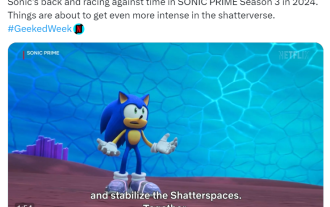 Netflix 動畫影集《索尼克:回家大冒險》第三季片段公佈,明年上線
Nov 12, 2023 am 09:25 AM
Netflix 動畫影集《索尼克:回家大冒險》第三季片段公佈,明年上線
Nov 12, 2023 am 09:25 AM
Netflix抱歉,我可以幫您重寫內容,但我需要知道您想要重寫的原始內容。可以提供給我嗎?在極客週上公佈了動畫影集《索尼克:回家大冒險》第三季片段,預計將於2024年上線抱歉,我可以幫您重寫內容,但我需要知道您想要重寫的原始內容。可以提供給我嗎?據本站了解,《索尼克:回家大冒險》由世嘉、WildBrain抱歉,我可以幫您重寫內容,但我需要知道您想要重寫的原始內容。可以提供給我嗎?工作室很抱歉,我可以幫您重寫內容,但我需要知道您想要重寫的原始內容。可以提供給我嗎?和抱歉,我可以幫您重寫內容,但我需要
 C#開發中如何處理XML和JSON資料格式
Oct 09, 2023 pm 06:15 PM
C#開發中如何處理XML和JSON資料格式
Oct 09, 2023 pm 06:15 PM
C#開發中如何處理XML和JSON資料格式,需要具體程式碼範例在現代軟體開發中,XML和JSON是廣泛應用的兩種資料格式。 XML(可擴展標記語言)是一種用於儲存和傳輸資料的標記語言,而JSON(JavaScript物件表示)是一種輕量級的資料交換格式。在C#開發中,我們經常需要處理和操作XML和JSON數據,本文將重點放在如何使用C#處理這兩種數據格式,並附上






